Dacă ai făcut vreodată creatătonuri de apel pentru iPhone-ul dvs, știi că iTunes poate converti diverse formate de muzică în M4R, formatul tonului de apel. Ceea ce s-ar putea să nu știți este că procesul funcționează și invers, transformând tonurile de apel înapoi în fișiere muzicale. Schimbați un M4R extensia de fișier astfel încât iTunes să îl vadă ca un fișier muzical și apoi să îl convertească în MP3.
Pasul 1: Localizați fișierul M4R
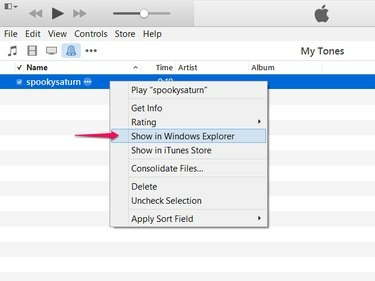
Credit imagine: Imagine prin amabilitatea Apple
Faceți clic dreapta pe tonul de apel din iTunes 12 și alegeți Afișați în Windows Explorer pentru a deschide folderul Windows care conține fișierul tonului de apel.
Videoclipul zilei
Pasul 2: Schimbați extensia
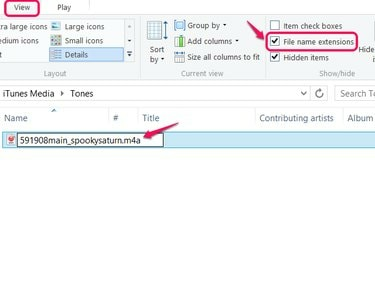
Credit imagine: Imagine prin amabilitatea Microsoft
Deschide Vedere fila în Windows 8 și porniți Extensii de nume de fișier. Selectați fișierul tonului de apel, apăsați F2 pentru a-l redenumi și a schimba extensia din M4R în M4A.
Bacsis
- Pentru a continua să utilizați fișierul ca ton de apel, creați mai întâi o copie a fișierului -- selectați fișierul și apăsați
Ctrl-C atunci Ctrl-V -- și redenumiți copia în loc de original.
- Pentru a afișa extensiile în Windows 7, faceți clic Organiza și alegeți Folder și opțiuni de căutare. Deschide Vedere filă și debifați Ascunde extensiile pentru tipurile de fișiere cunoscute.
Pasul 3: Încărcați fișierul
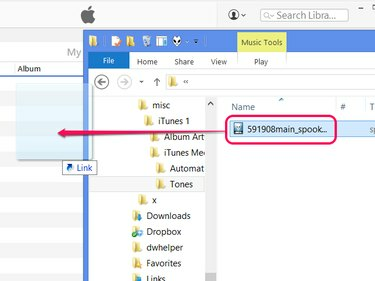
Credit imagine: Imagine prin amabilitatea Apple și Microsoft
Trageți fișierul cu extensia M4A în fereastra iTunes pentru a-l adăuga în bibliotecă ca muzică.
Pasul 4: Setați formatul pentru conversie
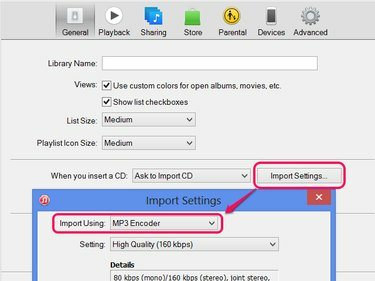
Credit imagine: Imagine prin amabilitatea Apple
Deschide iTunes Preferințe în meniul Editare -- sau apăsați Ctrl-Virgula. Clic Setări de import pe fila General și alegeți Codificator MP3 din meniul derulant Import Utilizând. Setați nivelul de calitate și faceți clic Bine pe ambele ferestre deschise.
Pasul 5: Convertiți fișierul
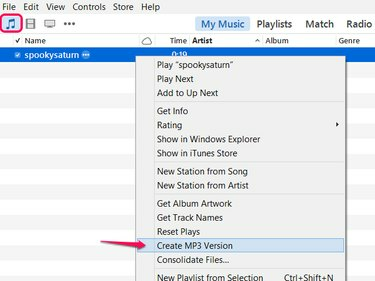
Credit imagine: Imagine prin amabilitatea Apple
Faceți clic dreapta pe melodia din biblioteca muzicală iTunes -- nu în biblioteca de tonuri -- și alegeți Creați versiunea MP3.
Bacsis
După conversie, veți avea ambele versiuni M4A și MP3 ale cântecului în biblioteca muzicală. Ștergerea copiei M4A nu va șterge copia MP3.



